Bluetooth-illesztőprogram Windows 10-hez miért nem működik?
Üdvözlet, kedves olvasók.
Az elem- és megoldási lehetőségek nem működnek (a tartalomhoz ↑)
A nem működő vezeték nélküli eszközre több magyarázat található:
Az összetevő egyszerűen nem szerepel a rendszerben.
Frissítse az illesztőprogramot.
Nincs kapcsolat a BIOS-ról.
Egyes felhasználók olyan helyzetben találkoznak, ahol a dokumentumok, laptopok vagy táblagépek Bluetooth-kapcsolattal rendelkeznek. De valójában nem az. Hogy megtudja, telepítenie kell egy olyan programot, amely mindent, ami a rendszerhez kapcsolódik. Például ugyanaz az Everest lehet. Ha a kívánt elem a listán van - engedélyezze vagy telepítse újra a megfelelő szoftvert.
Szóval, tudod, hogy a laptopon pontosan a megfelelő elem. Ezután próbálja meg bekapcsolni. Ehhez a számítógépek mobil verziói általában speciális gombokkal rendelkeznek. A legtöbb esetben az "Fn" billentyűvel működnek együtt.
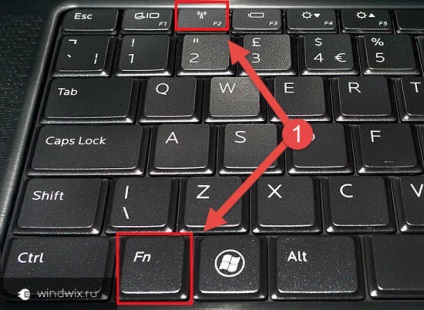
Néha vannak olyan helyzetek, amikor az ügynek külön kapcsolója van - csak meg kell néznie.

Ha nincs ilyen, akkor számos műveletet hajtunk végre:
Menjen a "Vezérlőpult" -ra.
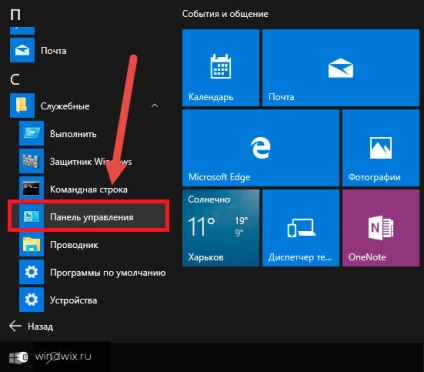
Ezután menj az Eszközkezelőhöz.
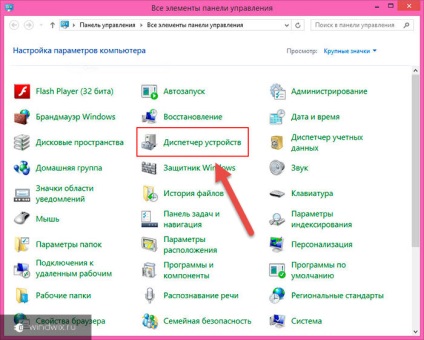
Kiválasztjuk a megfelelő elemet, és a legördülő listában egy sor lesz, amelyen a helyi menüt hívjuk.
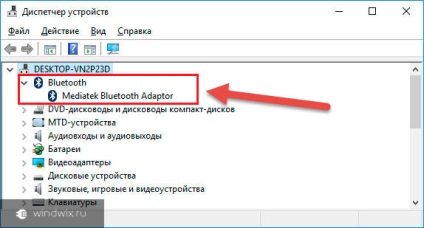
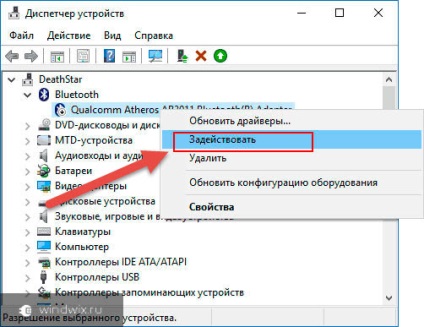
Ezután minden működnie kell.
Ha nem, próbálja meg letölteni és telepíteni az új szoftvert. Kezdetben az első három elemet hajtjuk végre az előző listán. Kattintson az "Illesztőprogramok frissítése ..." gombra. Ugyanez érhető el, ha először a "Tulajdonságok" lehetőséget választja. Ezután menjen a "Driver" fülre. Érdeklődünk a "Frissítés" gombra.
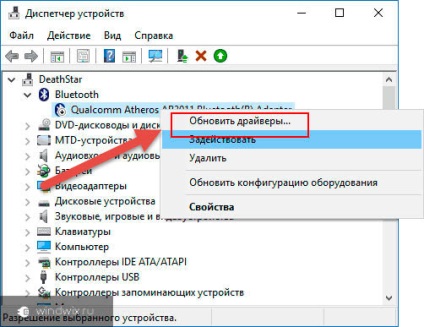
Függetlenül attól a választott lehetőségtől, új ablak nyílik meg nekünk, ahol először jelezzük az "Automatikus keresés ..." lehetőséget. Ez lehetővé teszi az operációs rendszer számára, hogy önállóan megtalálja a szükséges szoftvert az interneten. Ha az akciók nem eredményeznek eredményeket, visszatérünk.
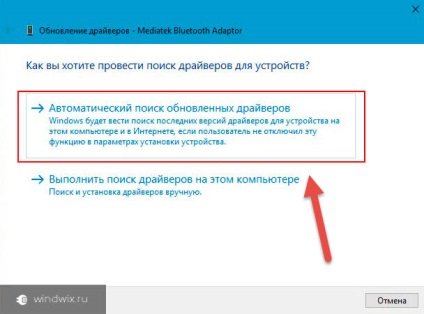
Egy másik lehetőség egy speciális program használata, amely automatikusan elavult vagy hiányzó illesztőprogramokat talál. Erről a cikkből olvashat. Ugyanakkor maga is magára vállalja magát. Személy szerint ez a döntés nem volt egyszer. És néhány esetben még a Generic Bluetooth Adapterrel és más gyártók berendezéseivel is.
Nos, az utolsó lehetőség a keresett szoftver független keresése. Ehhez általában a gyártó hivatalos oldalára kell mennie, majd lépjen a "Támogatás", "Ügyfelek" vagy valami ilyesmi fülre. Megjelenik egy menü, ahol meg kell adnia a szükséges adatokat. Például, amikor utoljára kerestem a Ralink RT3290 Bluetooth 01-et. Ennek eredményeképpen a végén megtalálható a megfelelő programok listája. Ezek különböznek az alkalmazott operációs rendszerektől, a verzióktól és akár a bitrátaikról is - 32 bites vagy 64 bites. Válassza ki a megfelelőt, és mentse a készülékre. Ezután futtassa a fájlt. Ha ez nem segít, vagy csak van egy archívum, próbáld ki a második módszert.
Ehhez az "Eszközkezelő" alatt a telepítési opció kiválasztásakor adja meg a "Futtassa a driverek keresését erre ..." parancsot. Ezután kattintson a "Tallózás" gombra, válassza ki a megfelelő mappát és a "Tovább" gombot. Meg kell kezdeni az új szoftver telepítésének folyamatát.
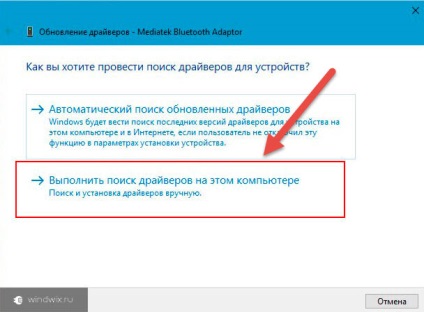
Egy másik lehetőség, miért nem működik a megfelelő eszköz - le van tiltva a BIOS-ban. A probléma megoldásához újra kell indítani és indításkor többször nyomja meg a Del, az F1 vagy a másikat a megfelelő terület beírásához. A prompt megjelenik az újraindítás után.
A menüben a "Bluetooth" feliratot keresjük. Ha "Letiltva" van beállítva, akkor módosítsa a "Engedélyezett" opciót. Ezután minden működnie kell. Ha nem, próbálja meg a fenti módszereket.
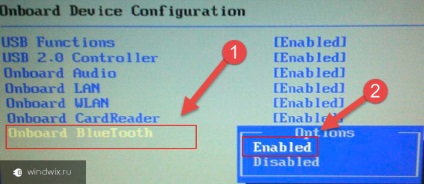
Csatlakozó eszközök (a tartalomhoz ↑)
Miután az alkatrész elkezdett dolgozni, minden berendezést csatlakoztatni kell az ellenőrzéshez. Ehhez egyszerű algoritmus áll rendelkezésre:
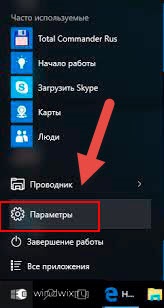
Ezután lépjen az "Eszközök" pontra.
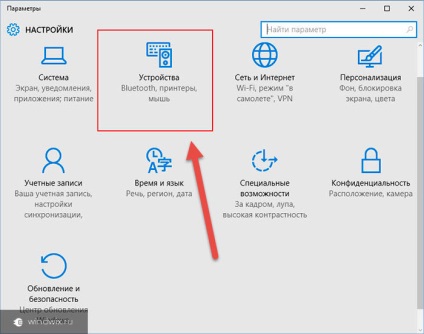
A bal oldali oszlopban a "Bluetooth".
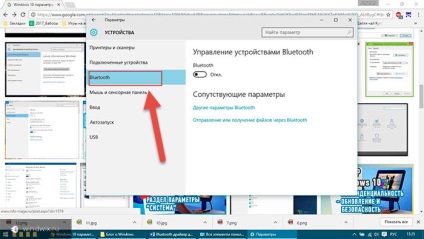
A tetején a kapcsolót jobbra mozgatja.
A számítógép elkezdi keresni a hatótávolságon belül lévő összes eszközt.
Ezután válassza ki a kívántat, és kattintson a "Link létrehozása" gombra.
Ezután mindkét eszközre ellenőrző kódot adunk meg.
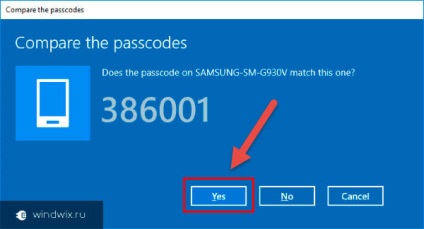
Most biztonságosan átadhatja az információkat a berendezés között.
Amint látja, számos oka van annak, hogy a szükséges összetevő nem működik a számítógépen. Nos, remélem, a fent leírt megoldások megoldják a hiányzó Bluetooth problémákat.
Feliratkozom és ossza meg blogodat barátaiddal.